A szerkezet a GPT partíciót a Windows 8, a Windows a blogon
A kísérletet kell elvégezni az alábbi konfiguráció:
- VMWare ESXi v5.5.0 építeni 1.331.820.
- Virtuális gép VMWare: a meghajtó kapacitása 32 GB. (Vastag rendelkezni Buzgó nullázni), vagyis a lemez „semleges földelő” létrehozni (írja nullák az egész tér).
- Boot opciók vannak megadva EFI. Így kizárjuk azt a lehetőséget használja MBR elrendezése.
- A Windows 8.1 frissítés: 1 - 64 Professional. Orosz. verzió 6.3.9600.
Saját választás nem véletlen, megállt a 64-bites Windows 8. A magam részéről kifejtette azt egészen egyszerűen - 64 bites Windows most egy „megelőző” konfigurációban a szoftver piacon, vagyis az a tendencia, áttérünk erre kicsit több és több felhasználó . Nem állítják, hogy a 32-bites Windows 8 képes tökéletesen működik GPT hogyan kell letölteni és az adatok tárolására, de betartják a „mainstream”.
Annak érdekében, hogy ez egy tipikus GPT partíciós szerkezetét Windows 8, a telepítési folyamat (a particionálás lépés) hagyunk mindent „ahogy van”, és válassza gyakran a felhasználó által használt particionáló sémája - az összes rendelkezésre álló helyet anélkül, hogy kézi particionálás:
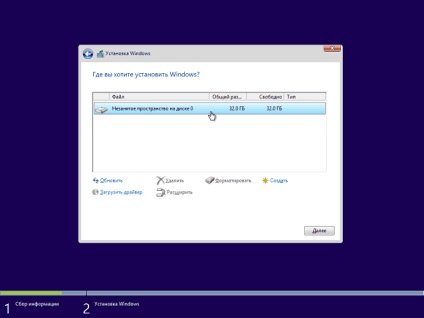
Ezt követően, továbbra is az operációs rendszer telepítése, megadja a szükséges válaszokat a kérdésekre a paramétereket és a telepítés befejezéséhez az operációs rendszer. Miután az utolsó újraindítás, megkapjuk a mi új virtuális gépet, érintetlen, tiszta Windows 8.1.
Most, amikor elkezdi, akkor jelentkezzen be a fiókjába. Most fogjuk választani a hagyományos és legkedvezőbbet eljárás tanulmányozza a szerkezete Windows 8 szakaszok - bepattanó „Disk Management” Ehhez kattintson jobb gombbal az ikonra „Ez Computer” és válassza ki a „Kezelés”, majd futtassa a bepattanó „Disk Management”.
A lenti képen látható a tipikus felállítását válaszfalak:

Ebben a pillanat látunk három részre, hogy jött létre a szakaszában a Windows telepítése.
Azonban, miután némi tapasztalatot MS termékeket nem fogja elhamarkodott következtetéseket nem a számot, vagy a tartalmát a szakaszok.
Annak igazolására, a szerkezet a GPT partíciót a Windows 8 lesz szükség további vizsgálatra. Próbáld ellenőrizze, és erősítse meg a kapott információ segítségével közüzemi diskpart:
Dolgozó lemezek erősen ajánlott a használatot diskpart. diskpart segédprogram mindig megjeleníti a releváns információkat, függetlenül attól, hogy partíció tulajdonságait.
Teljes lemezterület telepítése után a Windows 8 négy részre jelen, melyek a következők (és kövesse ugyanabban a sorrendben):
- helyreállítási partíció. 300MB méretű.
- Rendszer (titkosított EFI) partíciót. 99Mb méretű.
- Fenntartott része. 128 méret.
- A fő rész. Size - a maradék helyet.
A normál telepítés partíciók GPT Windows 8 szerkezet négy részből áll. Azonban néhány gyárilag beállított konfiguráció (amely magában foglalja a legtöbb notebook), akkor további részei a berendezés gyártója.
Továbbá, mi az a feladat, hogy megpróbáljuk felfedezni a tartalmát az egyes részek. Ahhoz, hogy megoldja ezt a problémát, meg kell, hogy a fájlrendszerek található szakaszok. Ott jön a baj, legalább két különböző módon lehet elérni a célt:
Erre a célra fogjuk használni már a kedvenc segédprogram diskpart. Execute parancsot a következő sorrendben:
Az eljárás hozzárendelni egy nevet szakaszok egyikének leírt a fenti példában. Használni egy hasonló algoritmust rendelni leveleket minden partíciót, bekapcsolás után szakaszok parancs „select partition N”, ahol N - száma a kívánt részt az asztalra. A mi esetünkben, meg kell hozzá betűjelet az első három részből áll: 1. rész, 2. fejezet 3. Sense mérkőzés levél negyedik és egyben utolsó rész, „4. rész:” Nem, mert már kijelölt, és azt látjuk, hogy a rendszer, mint a lemez C:.
A folyamat során a névadási volt egy baleset. Valamilyen oknál fogva, még mindig nem tudtam hozzá betűjelet lista 3. számú (MSR, fenntartva). diskpart hibát jelez: „A megadott mennyiség nem létezik Válassza ki a kötetet, és próbálja újra.”. Ez valószínűleg annak a ténynek köszönhető, hogy az MSR-partíció a GPT szabvány nem térképezett fájlrendszer.
Mindezek után manipulációk, a kötetek listáját én személyesen a következő volt:

Mint azt bizonyára észrevették vizsgálatával a rajz, a rendszer két további lemezre a korábban hiányzó, az X, és Y Innentől tartalmuk elérhetővé válnak felhasználói szintű segédprogramok. Egyszerűen fogalmazva, megvizsgálja ezekről kötet lehet mindazok eszközöket, amelyek már megszokta. Csak egy ajánlást a részemről, ami lehetővé teszi, hogy megszüntesse az esemény nem várt hibák:
A nyitó az újonnan csatlakoztatott meghajtókat kell elvégezni alatt egy fiókot rendszergazdai jogosultságokkal.
Magam is volt tanulmányozni az információt szolgáltatni a szerviz partíciót, és most is kínál megállapításait a lista formájában.
partíció helyreállító
Ez tartalmaz egy helyreállítási környezetet, amelyre szükség lehet abban az esetben, egy másfajta probléma. Felszólította az F8 billentyűt a Windows indításakor. Ez egy méret
300MB. Szakasz lezárva egy egyszerű felhasználó számára, hogy ez ellen védekezni nagyon felhasználóbarát.
A tartalom a helyreállítási partíció:
Az erőforrás DLL a boot folyamat kódot. Ez tartalmazza a kód (funkció) és az adatok (forrás rész) grafikus rendszerindító logó.
A "default boot loader" vagy "tartalék boot loader", azaz az alapértelmezett boot loader az x64 architektúra EFI formátumban. Megkapja az ellenőrző ha EFI NVRAM változó „BootOrder” nincs megadva, akkor a letöltés egy hordozható eszközre, vagy valamilyen okból törölték (elveszett) telepítése a NVRAM, meg a boot sorrendben. Az ilyen viselkedés UEFI firmware leírásban ismertetett, azaz UEFI kód megkeresi a standard könyvtárban a média a partíció EFI rendszer partíció (ESP): \ EFI \ Boot betöltő és szabványos fájlnév: boot .efi. Megegyezik az byte \ EFI \ Microsoft \ boot \ bootmgfw.efi.
Alkalmazás vagy illesztőprogram EFI méret - ez a hagyományos Windows PE DLL fájl formátum, amelyben a cím van beállítva, hogy egy adott mező értéke „alrendszer”. Három új értékeket (decimális) kerül bevezetésre: EFI application = 10, az EFI meghajtó fokozat terhelés = 11, az EFI vezető végrehajtási mód = 12. Format EFI PE DLL nem a szokásos szakaszok szimbólumtáblákat export táblázatok és import táblázatok és SRN. A többi a szerkezet azonos a futtatható fájl.
A Microsoft egy másolatot elhelyez a boot managert mindkét helyen, ahol lehet betölteni: a fa eladó (\ EFI \ Microsoft \ boot \), és alapértelmezésben a boot fa (\ EFI \ boot \). Ez biztosítja, hogy az lenne, hogy ellenőrizze, hogy az operációs rendszer betöltése kerül sor minden esetben, abban az esetben a repülő egységek NVRAM és abban az esetben a normális folyamat.
fenntartott része
Microsoft fenntartva partíció. Microsoft fenntartva Partition (MSR). Az egyik alkalmazásában szakasz - az alkalmazása esetén a lemez típusú átalakítás (single-dinamikus).
Mivel UEFI specifikáció GPT szerkezete nem teszi lehetővé, hogy fenntartják a tér között, a válaszfalak az operációs rendszer igényeit, a Microsoft használ erre a célra egy külön rész a MSR.
Van egy láthatatlan rendes pillanat „Disk Management” szakasz, mellyel az igények az operációs rendszer. Ez nem jár semmilyen fájlrendszert. Az egyik alkalmazásában szakasz - az alkalmazása esetén a lemez típusú átalakítás (single-dinamikus). Abban az esetben, az alap (egyszerű) egy dinamikus meghajtó, MSR rendszer csökkenti a méretét és a felszabaduló helyet hoz létre egy új partíciót, amelyre helyezni a dinamikus lemez alap. Hogyan számítjuk ki a méret a MSR?
A fő rész
Alapadatok partíció (PatititonTypeGUID partíció EBD0A0A2-B9E5-4433-87C0-68B6B72699C7). Az elsődleges adatok partíciót. Szakasz, amit végre a Windows telepítő (a rendszerben, úgy tűnik, a C meghajtó :). Ez tartalmazza a teljes szerkezet az operációs rendszer könyvtárba: Program Files, a Program Files (x86), ProgramData, System Volume Information, a Windows felhasználók (Users), azaz minden operációs adatot. Mivel a szekció a fő és a rendszer, akkor van formázva csak az NTFS fájlrendszer. Azonban szakaszok, mint a „Basic adatpartíció” (fő részből) tartalmazhatnak nem csak az operációs rendszer fájlokat, az ilyen típusú jelölt minden újonnan létrehozott pillanat „Disk Management” szakaszok. Szakaszok ilyen típusú tartalmazhat FAT32 / NTFS fájlrendszert.
§ Nyomógombos visszaállítása
Választható rejtett partíció. célja, hogy visszaállítsa a rendszert az eredeti „gyári” állam egy algoritmus úgynevezett «Push Button visszaállítása» (szabad fordításban: reset állapotban egy gomb). A technológia lehetővé teszi, hogy távolítsa el a jelenleg telepített Windows 8 és visszaállítani a tiszta, gyári fel mindössze néhány perc alatt. Általában létrehozott laptop / monoblokkok. A mi esetünkben nem. Ez tárolja az adatokat a behajtásra. Méret elég nagy 15-20Gb.
Nos, már elérte a végén mi kis kísérlet, röviden szerkezetét vizsgálta a GPT partíciót a Windows 8. lehetett megállapítani, hogy a telepítő a Windows 8 fut a rendszer UEFI-ben a telepítés során, abban az esetben egy tipikus elrendezés, létrehoz több GPT partíciót ( sorrendben felsorolt fizikai elhelyezése a médiában):
- helyreállítási partíció. 300MB méretű. Ez tartalmazza helyreállítási környezetet.
- EFI rendszer partíció titkosítva van. KATEGÓRIA EFI rendszer partíció (ESP). Ez tartalmazza a bootloader és egyéb szükségleti a letöltési adatok rendszerben, például a konfigurációs adattár letöltés (BCD), bootx64.efi és így tovább. Tartalmazhat által használt fájlok BitLocker technológia. ESP körülbelül 1% -a merevlemez-kapacitás, vagy legalább 100 MB, maximum 1000 MB. A FAT fájlrendszer.
- „Láthatatlan” helyreállítási partíció. MSR. Has Microsoft fenntartva kijelölése. Ez a rész használják az igények az operációs rendszer. Például, a szakasz esetében alkalmazott tárcsás típusú konverzió (single-dinamikus).
- A fő rész. Használt fogadó az operációs rendszer fájlokat.
- § Nyomógombos visszaállítása. Ez tartalmazza az adatokat az operációs rendszer visszaállítása a gyári állapotra.